Android: nevar nosūtīt īsziņu vienai personai

Atrisiniet problēmu, kuras dēļ īsziņas nesaņem tikai vienu adresātu, izmantojot šo problēmu novēršanas rokasgrāmatu.
Kad pirmo reizi iegādājaties savu pavisam jauno Android tālruni, tas darbojas tik gludi. Jūs esat apburts ar tā atsaucību. Tad paiet daži mēneši. Pēkšņi jums ir divreiz jāpieskaras lietām, lai tas reaģētu. Lietotņu ielāde tagad aizņem uz visiem laikiem. Kas notika? Kāpēc tas darbojas tik lēni? Var būt daži iemesli.
Dažas lietotnes instalē pakalpojumus, kas pastāvīgi darbojas fonā. Instalējot arvien vairāk lietotņu, var pastāvīgi darboties vairāk vienumu. Tas var izmantot dārgo atmiņu. Restartējiet savu Android, pēc tam pārbaudiet sadaļā Iestatījumi > Lietotnes > Darbojas, lai skatītu sarakstu. Ja iespējams, atinstalējiet vai atspējojiet lietotnes, kas saistītas ar jums nevajadzīgajiem pakalpojumiem.

Programmu iestatījumu ekrāns “Darbojas” sniedz informāciju par lietotnēm, kas darbojas fonā.
Ja savā Android ierīcē esat ielādējis daudz lietotņu un datu, tas var ievērojami palēnināt ierīces darbību. Pārbaudiet, cik daudz atmiņas jums ir pieejams sadaļā Iestatījumi > Krātuve , pēc tam apskatiet sadaļu Pieejamā krātuve. Jo vairāk jums ir pieejams, jo labāk. Apsveriet iespēju noņemt nevajadzīgās atspējošanas lietotnes sadaļā Iestatījumi > Lietotnes .
Lielākajā daļā Android ierīču ir kešatmiņas nodalījums, kurā tiek glabāti vienumi, kuriem tiek piekļūts visvairāk. Pēc kāda laika tas var aizsērēt ar nevēlamu saturu, izraisot lēnu darbību. Parasti varat notīrīt kešatmiņu, startēšanas laikā piekļūstot atkopšanas ekrānam. Katrai ierīcei ir sava metode, kā piekļūt ekrānam.
Iesakņojušies lietotāji dažreiz apgalvo, ka “ Dalvik Cache ” notīrīšana palīdz paātrināt. Dalvik kešatmiņas notīrīšanas darbības atšķiras atkarībā no ROM un ierīces, kuru izmantojat. Tātad, ja vēlaties uzzināt, kā tas tiek darīts, jums būs jāmeklē Google.
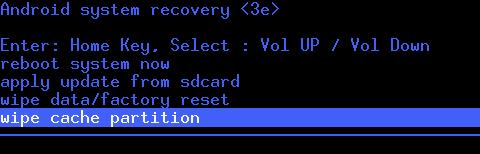
Tipisks atkopšanas ekrāns Android ierīcei.
Pārliecinieties, vai izmantojat . Karte, kuras klase ir 10 vai augstāka, ievērojami uzlabos lasīšanas/rakstīšanas ātrumu, tādējādi uzlabojot ātruma veiktspēju.
Ja jūsu sākuma ekrānā ir daudz logrīku, tie var iztērēt daudz resursu, animējot vai mēģinot izveidot savienojumu ar tīklu.
Noņemiet visus logrīkus, bez kuriem varat iztikt, pieskaroties tiem un turot, pēc tam velkot tos uz “ Noņemt ”.
Ierīču ražotāji vēlas darīt visu iespējamo, lai saviem lietotājiem nodrošinātu jaunāko Android OS versiju. Dažos gadījumos ir nodrošināti bezvadu atjauninājumi ierīcēm, kurām nevajadzētu būt. Piemēram, operētājsistēmas Android 6.0 palaišana uz Samsung Galaxy S5 var būt pārāk daudz, lai aparatūra to varētu apstrādāt.
Daži lietotāji var sakņot ierīci un mēģināt ievietot jaunāku operētājsistēmu savā ierīcē, tādējādi radot lēnu veiktspēju. Jums būs jāizslēdz daži zvani un svilpes, piemēram, animācijas vai skaņas, lai aparatūrai nebūtu jāstrādā tik smagi. Android versijas lejupielāde var arī palīdzēt palielināt ātrumu.
Tas aptver dažus iemeslus, kāpēc jūsu Android darbojas tik lēni. Vai jums ir kāds padoms, kā paātrināt Android darbību? Lūdzu, kopīgojiet tos komentāru sadaļā.
Atrisiniet problēmu, kuras dēļ īsziņas nesaņem tikai vienu adresātu, izmantojot šo problēmu novēršanas rokasgrāmatu.
Veiciet šīs darbības, lai atbrīvotos no izstrādātāja opciju atlases, kas tiek rādīta Android ierīces iestatījumos.
Uzziniet, kā no Android ierīces noņemt kontaktpersonu dublikātus.
Kā ieslēgt vai izslēgt kameras zibspuldzi operētājsistēmā Android.
Dažas lietas, ko izmēģināt, ja Android ierīces ekrāns netiks automātiski pagriezts.
Kā mainīt vai atspējot īsziņas zvana signālu savā Android ierīcē.
Uzziniet, kādas ir lietotnes Zedge izmantošanas iespējas, lai izvēlētos no tūkstošiem dažādu zvana signālu savā Android ierīcē.
Izmantojot MAME4droid, varat baudīt klasiskās arkādes spēles savā Android ierīcē.
To lietu saraksts, kuras jāizmēģina, ja Android ierīce netiks startēta pareizi.
Uzziniet, kā novērst izplatītas problēmas, ja jūsu Android tālrunis vai planšetdators atsakās iegūt IP adresi.
Vai vēlaties palielināt skaļumu savā Android ierīcē? Šīs 5 lietotnes palīdzēs.
Paziņojumi ir ērti. Bez tiem jūs nezinātu, ka kādai lietotnei ir nepieciešama jūsu uzmanība. Problēma rodas, ja lietotne cenšas būt pārāk noderīga
Uzziniet, kā bezvadu uzlādes tālruni uzlādēt bezvadu režīmā.
Vai jūsu Android ierīces iestatījumos trūkst izvēlnes Izstrādātāja opcijas? Iespējojiet to, veicot šīs darbības.
Apmācība par to, kā Android ierīcē skatīt tīmekļa lapu darbvirsmas versijas.
Šajā apmācībā ir parādītas 4 opcijas, kuras varat izmantot, lai Android ierīcei pievienotu Outlook kalendāru.
Vai, izmantojot Wi-Fi, 3G vai 4G/LTE savienojumu, tiek patērēts vairāk akumulatora enerģijas? Mēs detalizēti atbildam uz šo jautājumu ar šo ziņu.
Vai vēlaties uzzināt, vai varat izmantot šo lādētāju no citas ierīces ar tālruni vai planšetdatoru? Šajā informatīvajā ziņojumā ir dažas atbildes.
Kā mainīt DPI iestatījumu savā Android tālrunī vai planšetdatorā.
Kā iespējot vai atspējot pareizrakstības pārbaudes funkcijas operētājsistēmā Android OS.
Pēc Android tālruņa saknes piekļuves iegūšanas jums ir pilnīga piekļuve sistēmai un varat palaist daudzu veidu lietotnes, kurām nepieciešama saknes piekļuve.
Android tālruņa pogas nav paredzētas tikai skaļuma regulēšanai vai ekrāna aktivizēšanai. Ar dažām vienkāršām izmaiņām tās var kļūt par īsinājumtaustiņiem ātrai fotoattēla uzņemšanai, dziesmu izlaišanai, lietotņu palaišanai vai pat ārkārtas funkciju aktivizēšanai.
Ja atstājāt klēpjdatoru darbā un jums steidzami jānosūta ziņojums priekšniekam, ko jums vajadzētu darīt? Izmantojiet savu viedtālruni. Vēl sarežģītāk — pārvērtiet savu tālruni par datoru, lai vieglāk veiktu vairākus uzdevumus vienlaikus.
Android 16 ir bloķēšanas ekrāna logrīki, lai jūs varētu mainīt bloķēšanas ekrānu pēc savas patikas, padarot bloķēšanas ekrānu daudz noderīgāku.
Android režīms “Attēls attēlā” palīdzēs samazināt video izmēru un skatīties to attēla attēlā režīmā, skatoties video citā saskarnē, lai jūs varētu darīt citas lietas.
Video rediģēšana operētājsistēmā Android kļūs vienkārša, pateicoties labākajām video rediģēšanas lietotnēm un programmatūrai, ko mēs uzskaitām šajā rakstā. Pārliecinieties, ka jums būs skaisti, maģiski un eleganti fotoattēli, ko kopīgot ar draugiem Facebook vai Instagram.
Android Debug Bridge (ADB) ir jaudīgs un daudzpusīgs rīks, kas ļauj veikt daudzas darbības, piemēram, atrast žurnālus, instalēt un atinstalēt lietotnes, pārsūtīt failus, root un flash pielāgotas ROM, kā arī izveidot ierīču dublējumkopijas.
Ar automātisko lietojumprogrammu klikšķināšanu. Jums nebūs daudz jādara, spēlējot spēles, izmantojot lietojumprogrammas vai veicot ierīcē pieejamos uzdevumus.
Lai gan nav brīnumlīdzekļa, nelielas izmaiņas ierīces uzlādes, lietošanas un glabāšanas veidā var būtiski palēnināt akumulatora nodilumu.
Tālrunis, ko daudzi cilvēki šobrīd iecienījuši, ir OnePlus 13, jo papildus izcilai aparatūrai tam ir arī funkcija, kas pastāv jau gadu desmitiem: infrasarkanais sensors (IR Blaster).


























